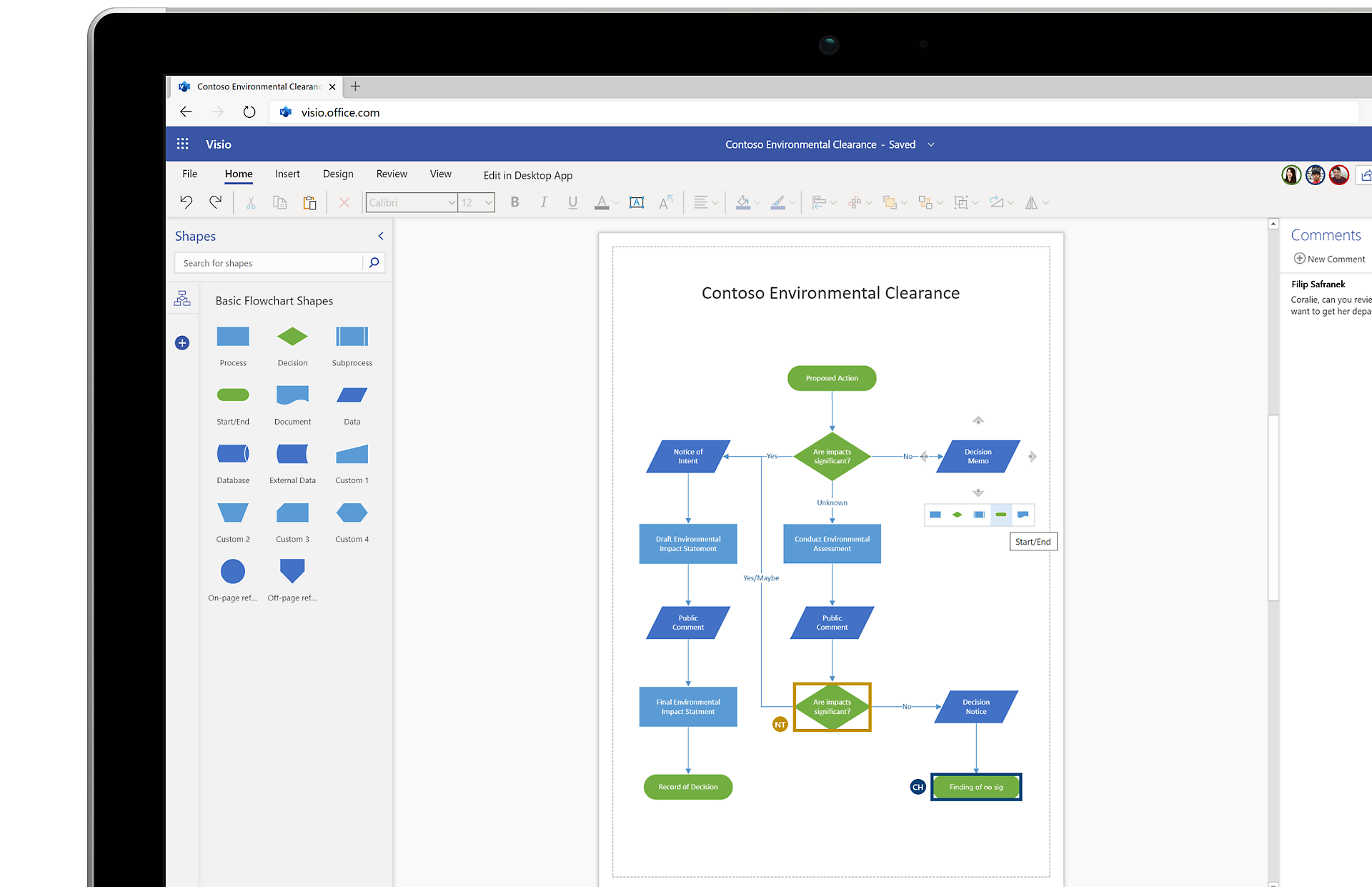
Utilisez et visualisez les données différemment, et concrétisez vos idées les plus prometteuses. Les dizaines de modèles prêts à l’emploi et les milliers de formes personnalisables disponibles dans Visio vous aident à créer de puissants visuels de façon simple et amusante.
Collaboration visuelle en tout lieu pour les équipes
Visio dans Microsoft 365 est disponible pour les titulaires d’un abonnement Microsoft 365 professionnel. Il vous permet de créer des diagrammes professionnels à tout moment, en tout lieu, avec les personnes de votre choix.
L’outil incontournable pour la création de diagrammes
Créez aisément des visuels simples à comprendre. Faites votre choix parmi les nombreux modèles, diagrammes d’initiation et gabarits prêts à l’emploi disponibles dans le logiciel de bureau et l’application web Visio.
Visio et Microsoft 365
La solution innovante Visio vous permet de visualiser les flux de processus métier connectés aux données à l’aide de nombreuses fonctionnalités intégrées qui tirent parti de la puissance de Microsoft 365 dans Visio.
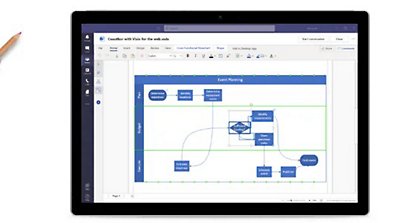
Créez, affichez et modifiez des diagrammes Visio, et collaborez dessus à plusieurs via Microsoft Teams.
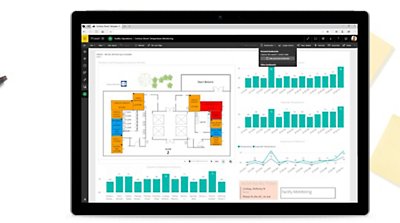
L’application Visio Visual vous permet d’incorporer des diagrammes Visio dans des tableaux de bord Power BI.
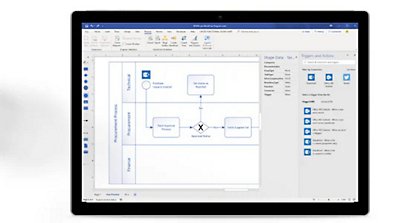
Exportez des diagrammes Visio dans Power Automate pour exécuter automatiquement des workflows opérationnels.
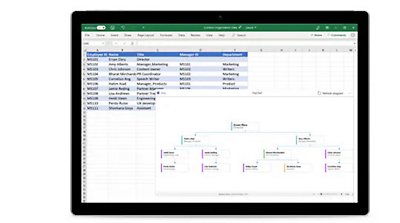
Convertissez les données d’un diagramme de processus Excel en diagrammes Visio dans Excel à l’aide de la fonctionnalité Data Visualizer.
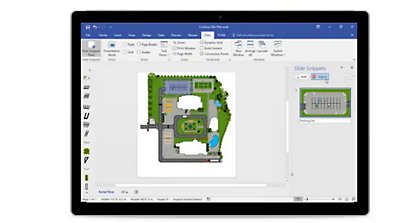
Décomposez les diagrammes complexes à l’aide d’extraits de diapositive PowerPoint.
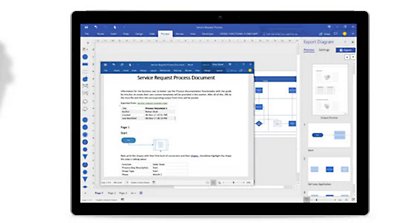
Documentez rapidement vos diagrammes de processus Visio, y compris les métadonnées associées, dans Word.
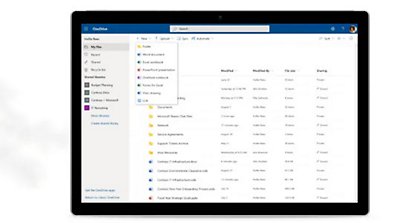
Stockez et partagez des fichiers Visio grâce à 2 Go d’espace de stockage OneDrive gratuit (inclus dans les deux offres Visio pour le web).
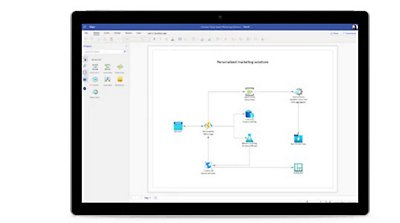
Développez des réseaux de tâches précis dans Visio pour le web à l’aide de formes spécifiques pour Azure.
Trouvez l’application adaptée à vos besoins
Créez aisément des diagrammes professionnels et communiquez vos idées visuellement à l’aide d’une solution adaptée.
Application web Visio
Inclus dans Visio (plan 1) et Visio (plan 2)
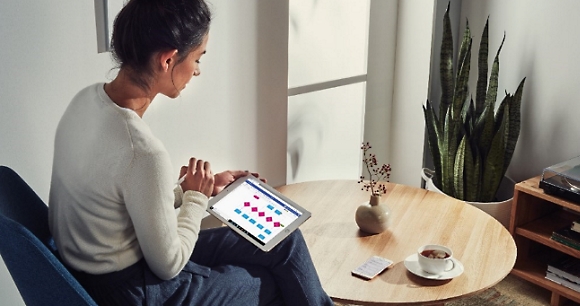
-
Utilisez Microsoft Visio dans un navigateur, et créez, affichez et modifiez des diagrammes stockés dans le cloud.
-
Permettez aux abonnés Microsoft 365 d’afficher, d’imprimer et de partager des diagrammes, et d’insérer rapidement des commentaires.
-
Visio pour le web est toujours à jour. Vous n’avez jamais besoin d’installer une nouvelle version.
-
Basé sur le cloud Microsoft, Visio pour le web inclut bon nombre des fonctionnalités de sécurité, d’accessibilité et de conformité disponibles dans les produits Microsoft 365.
Logiciel de bureau Visio
Inclus dans Visio (plan 2)
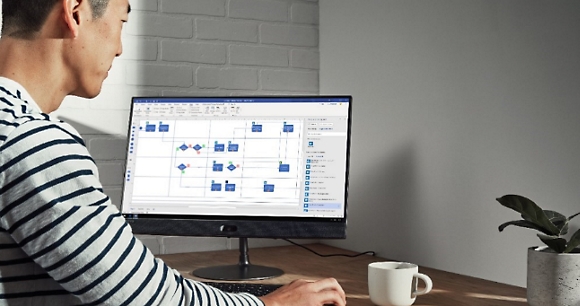
-
Accédez à plus de 250 000 formes via l’écosystème de contenu en ligne de Visio.
-
Accédez à des modèles supplémentaires actuellement indisponibles dans Visio pour le web.
-
Travaillez plus naturellement à l’aide de votre doigt ou d’un stylet pour dessiner et ajouter des annotations sur un appareil tactile.
-
Générez automatiquement des organigrammes à partir de sources de données telles qu’Excel, Exchange ou Microsoft Entra ID.
Forum aux questions
-
Des versions d’évaluation n’existent que pour Visio (plan 1) et Visio (plan 2). Ces versions d’évaluation sont gratuites pendant 30 jours pour les primo-utilisateurs titulaires d’un compte professionnel ou scolaire. Pour vous inscrire à l’essai gratuit de 30 jours, cliquez sur les liens de Visio (plan 1) et Visio (plan 2). Visio (plan 1) donne accès à Visio sur le web. Visio (plan 2) donne accès à Visio sur le web et à la version de bureau de Visio. Il n’existe pas de versions d’évaluation de Visio Standard et Visio Professionnel.
-
Voici la liste complète des offres commerciales Microsoft 365 qui incluent l’application web Visio : Microsoft 365 Business Basic, Microsoft 365 Business Standard, Microsoft 365 Business Premium, Microsoft 365 Apps for business, Office 365 E1, Office 365 E3, Office 365 E5, Office 365 F3, Microsoft 365 F3, Microsoft 365 E3, Microsoft 365 E5, Microsoft 365 Apps for enterprise, Office 365 A1, Office 365 A3, Office 365 A5, Microsoft 365 A1, Microsoft 365 A3 et Microsoft 365 A5, dont des versions de certaines de ces suites qui n’incluent pas Teams.
Veuillez noter que les offres pour les PME, tels que Business Basic et Business Standard avec un identifiant de compte Microsoft (hotmail.com, outlook.com, live.com, msn.com), n’auront pas accès à l’application web Visio, car elles ne sont pas considérées comme des offres commerciales.
-
Vous ne pouvez pas mélanger les versions 32 bits et 64 bits des solutions Microsoft. Pour résoudre ce problème, vous devez désinstaller votre version 64 bits actuelle d’Office et installer la version 32 bits à la place. Pour des instructions supplémentaires, veuillez consulter cette page de support.
-
La possibilité d’exécuter des versions différentes d’Office et de Visio dépend de la technologie utilisée pour installer les produits. Pour la compatibilité, la règle est la suivante :
- Vous ne pouvez pas installer côte à côte deux produits de même version à l’aide de technologies d’installation différentes.
- Vous ne pouvez pas installer côte à côte deux produits de versions différentes à l’aide de la technologie d’installation Démarrer en un clic, car ces produits ont des applications Office qui se chevauchent.
Consultez cette page de support pour en savoir plus sur la compatibilité, et cette page de support pour en savoir plus sur l’installation via un programme de licence en volume.
-
Pour une version sans abonnement (Visio Standard ou Visio Professionnel), utilisez la clé de produit de votre application existante pour télécharger Visio sur la nouvelle machine. Connectez-vous avec un compte Microsoft existant et entrez votre clé de produit sur la page microsoft365.com/setup. L’utilisation de votre clé relie votre compte à l’application Visio. Une fois les étapes ci-dessus accomplies, suivez ces étapes pour télécharger Visio. Pour plus d’informations sur l’installation de Visio, consultez cette page de support.
Pour Visio (plan 1) ou Visio (plan 2), consultez cette page de support pour accéder aux instructions d’installation.
-
Tant Visio (plan 1) que Visio (plan 2) incluent 2 Go de stockage OneDrive scolaire ou professionnel. Si vous ne disposez pas d’un abonnement OneDrive scolaire ou professionnel, le plan d’abonnement Visio vous permet de bénéficier de 2 Go de stockage. Si vous disposez d’un abonnement OneDrive scolaire ou professionnel, les 2 Go de stockage inclus dans un plan Visio sur le web ne s’ajoutent pas à votre capacité de stockage existante, et ne remplacent pas votre abonnement OneDrive scolaire ou professionnel.
-
Toutes les versions de Visio bénéficiant du support fonctionnent sous Windows 11. Cela inclut tant les plans Visio que les versions sans abonnement 2013, 2016 et 2019 de Visio. Vos anciens fichiers Visio ne seront pas compromis lors de la mise à niveau vers une version plus récente de Visio. Ils fonctionneront normalement dans la nouvelle version. En revanche, Visio bloque automatiquement l’ouverture de tout fichier Visio antérieur à la version 2013. Pour résoudre ce problème, consultez cette page de support.
-
Oui. La version actuelle de Visio est compatible avec les versions plus anciennes. Oui. Vous pouvez ouvrir des fichiers créés dans la version actuelle avec une version plus ancienne et inversement. Notez que la version actuelle (par défaut) enregistre les dessins dans un fichier de format .vsdx, tandis que la version 2003 les enregistre dans un fichier de format .vsd. Pour pouvoir ouvrir votre dessin dans une version plus ancienne de Visio, vous devez donc l’enregistrer dans un fichier de format .vsd.
-
Les versions actuelles de Visio offrent des fonctionnalités de Gestion des droits relatifs à l’information (IRM). Dans les versions sans abonnement de Visio, accédez à Fichier > Information > Protéger le diagramme > Restreindre l’accès.
Vous ne pouvez pas définir la Gestion des droits relatifs à l’information dans Visio sur le web, mais l’application respecte les droits d’accès définis pour un fichier dans la version de bureau de Visio, une fois celui-ci stocké en ligne. Pour plus d’informations sur la Gestion des droits relatifs à l’information dans Visio, consultez cette page de support.
-
La liaison de données n’est disponible que dans la version de bureau de Visio, mais Visio sur le web vous permet d’afficher des diagrammes liés à des données.
- Visio prend actuellement en charge plusieurs sources de données, à savoir :
- Classeurs Microsoft Excel
- Bases de données Microsoft Access
- Listes Microsoft SharePoint Foundation
- Bases de données Microsoft SQL Server
- Annuaires Microsoft Exchange Server
- Microsoft Entra ID Informations
- Autres sources de données OLEDB ou ODBC

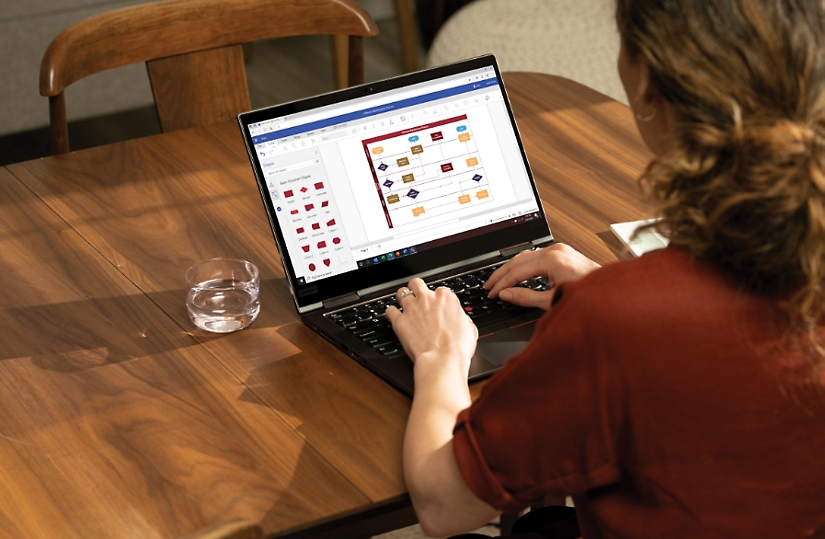

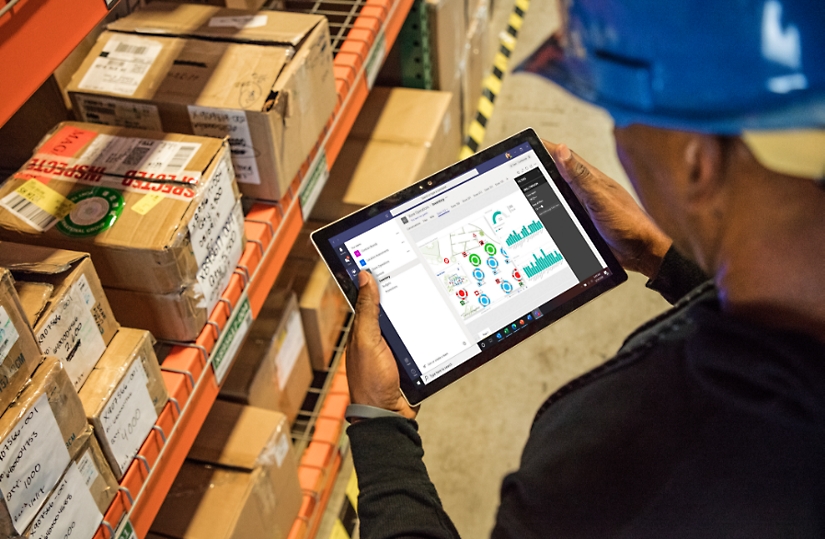

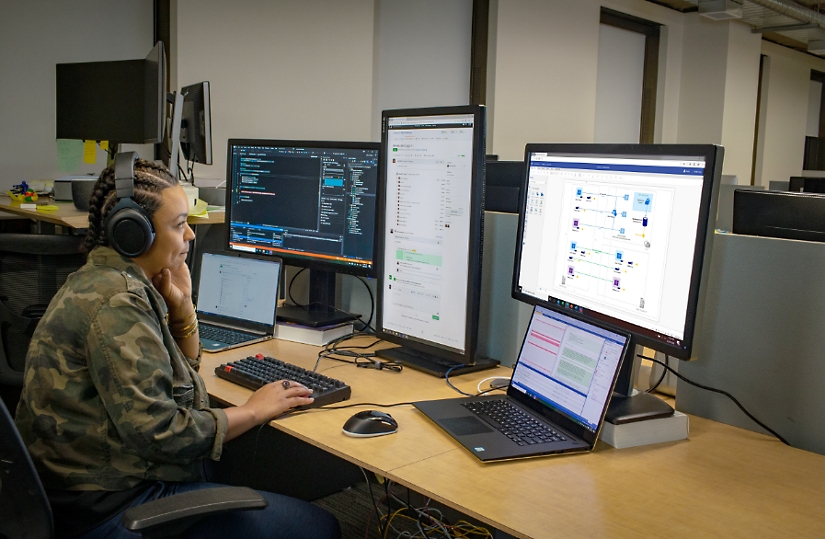


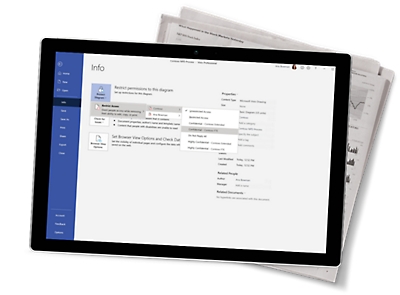
Suivez Microsoft 365